- Ако вашият пръстов отпечатък в Windows Hello не работи, има проблем със системните ви файлове.
- Можете да използвате специализиран инструмент на трета страна, за да актуализирате драйверите на вашата система и да разрешите проблема.
- Уверете се, че сте настроили своя Windows Hello, ако скенерът за пръстови отпечатъци е недостъпен.
- Други решения биха били нулиране на вашата система или възстановяване на предишна точка.

- Изтеглете инструмента за възстановяване на компютъра Restoro който идва с патентованите технологии (патентът е наличен тук).
- Щракнете Започни сканиране за да намерите проблеми с Windows, които може да причиняват проблеми с компютъра.
- Щракнете Поправи всичко за отстраняване на проблеми, засягащи сигурността и производителността на вашия компютър
- Restoro е изтеглен от 0 читатели този месец.
9. Актуализирайте хардуерния драйвер за пръстови отпечатъци
- Кликнете с десния бутон Започнете.
- Изберете Контролен панел.
- Избирам Диспечер на устройства.
- Щракнете Биометрични устройства за да разширите списъка.
- Сензорът за пръстови отпечатъци е посочен като Synaptics FP сензор (въз основа на модела на вашата система).
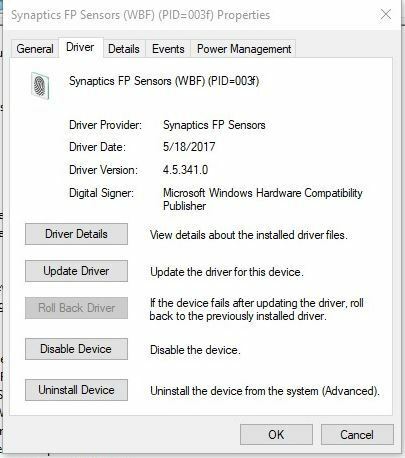
- Щракнете с десния бутон върху устройството.
- Изберете Имоти.
- Изберете Раздел драйвер.
- Кликнете върху Актуализиране на драйвера.
10. Извършете чисто зареждане
- Отидете в полето за търсене.
- Тип MSConfig.
- Изберете Системна конфигурация.
- Намери Услуги раздел.
- Изберете Скриване на всички услуги на Microsoft кутия.
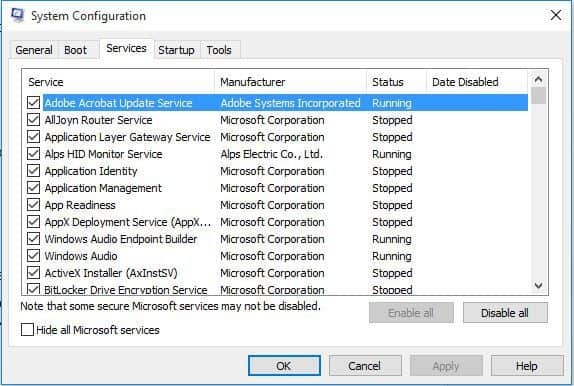
- Щракнете Деактивирайте всички.
- Отидете в раздела Стартиране.
- Щракнете върху Отваряне на диспечера на задачите.
- Затворете диспечера на задачите, след което щракнете Добре.
- Рестартирайте компютъра си.
Ако все още не можете да поправите грешката на пръстовия отпечатък в Windows Hello, премахнете всички софтуерни конфликти, които може да са причина за проблема.
Извършването на чисто зареждане за вашия компютър намалява конфликтите, свързани със софтуера, който може да доведе до първопричините четецът на пръстови отпечатъци на Windows Hello не работи.
Тези конфликти могат да бъдат причинени от приложения и услуги, които се стартират и изпълняват във фонов режим, когато стартирате Windows нормално.
Забележка: За да извършите успешно чисто зареждане на Windows 10, трябва да сте влезли като администратор.
Имате ли проблеми с инсталирането на драйвери? Тази статия обхваща всички възможни проблеми.
11. Инсталирайте драйвери в режим на съвместимост
- Изтеглете най-новия драйвер от уебсайта на производителя.
- Запазете го на локалния си диск.
- Щракнете с десния бутон върху инсталационния файл на изтегления драйвер.
- Щракнете Имоти.
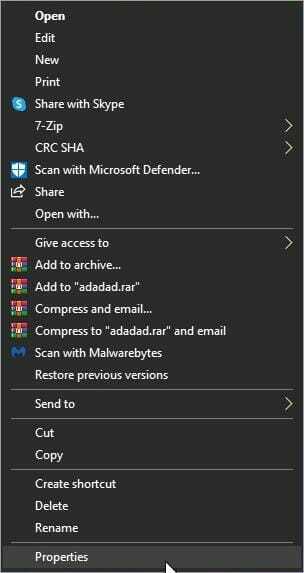
- Щракнете Раздел за съвместимост.
- Поставете отметка в квадратчето до Стартирайте тази програма в режим на съвместимост.
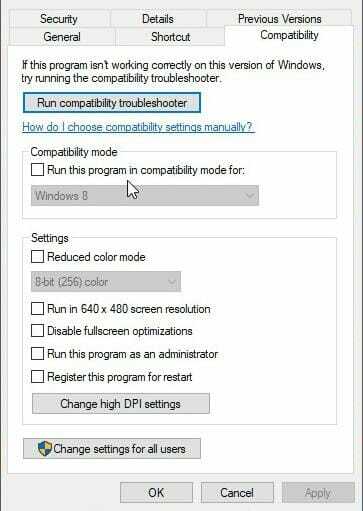
- Изберете операционната система от падащия списък.
- Драйверът ще се инсталира, след което проверете неговата функционалност.
Успяхте ли да накарате четеца на пръстови отпечатъци на Windows Hello да работи отново, използвайки някое от тези решения? Оставете там и други предложения или въпроси, които може да имате.
често задавани въпроси
Често срещаните причини, поради които пръстовият отпечатък на Windows Hello не работи, включват системна повреда, неправилни настройки, хардуерни проблеми или неизправни драйвери. Погледни това задълбочена статия за отстраняването на тези проблеми да научиш повече.
Това ръководство за това как да поправите Windows Hello ви показва много съвети и трикове, които да приложите, когато нещата не се развият както е планирано.
Повечето потребители на Windows 10 имат остарели драйвери, но тук не е необходимо да сте един от тях. За да избегнем този сценарий, можем само да препоръчаме това просто ръководство за това как да актуализирате драйверите.


